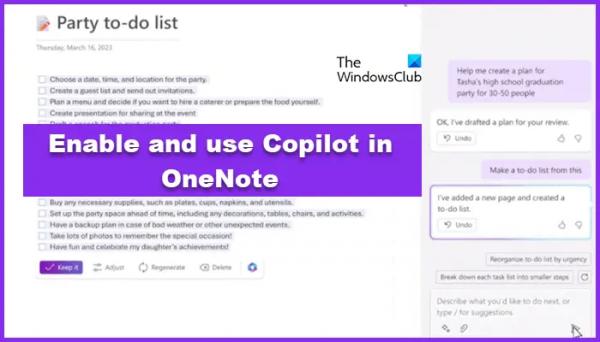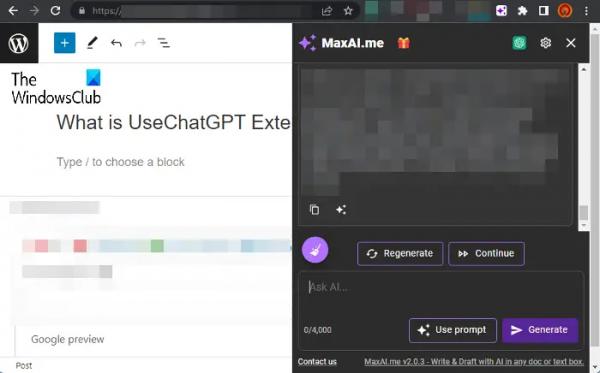Microsoft OneNote — это цифровое приложение, в котором вы можете хранить все свои важные записи, такие как заметки, исследовательские работы и повседневные планы. В OneNote есть такая функция, что бумага в блокноте никогда не заканчивается. Это приложение легко организовать, распечатать и поделиться, и если вам нужна какая-либо информация, оно быстро предоставит эту информацию. Этот мощный инструмент очень полезен для профессиональных пользователей. Добавление Copilot в это приложение заставит его работать лучше, чем когда-либо. В этой статье мы узнаем, как добавить и использовать Copilot в OneNote.
Как включить и использовать Copilot в OneNote
В OneNote чат-бот с искусственным интеллектом помогает вам создавать содержимое, такое как текст, страницы и т. д. Кроме того, вы можете попросить Copilot выполнить практически любую задачу, например составить список, обобщить заметки, вспомнить информацию, генерировать идеи и многое другое. Однако на данный момент Copilot недоступен для OneNote. Но это не помешает нам использовать Copilot. Прежде чем вносить какие-либо изменения в редактор реестра, рекомендуется сделать его резервную копию.
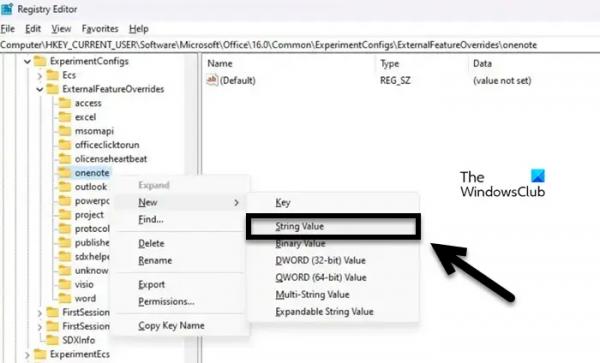
Программы для Windows, мобильные приложения, игры — ВСЁ БЕСПЛАТНО, в нашем закрытом телеграмм канале — Подписывайтесь:)
Итак, выполните предписанные шаги, чтобы включить Copilot в OneNote:
- Нажимать Виндовс + Р клавишу, чтобы открыть диалоговое окно запуска.
- Введите regedit в диалоговом окне запуска и нажмите кнопку ввода.
- Перейдите по следующему пути:
HKEY_CURRENT_USERSoftwareMicrosoftOffice16.0CommonExperimentConfigsExternalFeatureOverridesonenote
- Здесь щелкните правой кнопкой мыши ключ OneNote, выберите «Создать» и выберите параметр «Строковое значение».
- Назовите ключ Microsoft.Office.OneNote.Copilot и нажмите кнопку Enter.
- Дважды щелкните только что созданный ключ и установите для него значение true, чтобы включить Copilot в OneNote.
- Нажмите кнопку ОК.
- Наконец, перезагрузите компьютер.
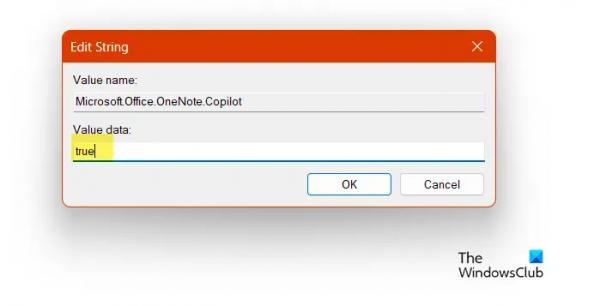
Это сделает работу за вас. Если через некоторое время вы решите, что Copilot бесполезен, и захотите его отключить, просто откройте редактор реестра, перейдите в то же место и удалите вновь созданный ключ. Microsoft.Office.OneNote.Copilot. После этого перезагрузите компьютер, и в OneNote не будет Copilot.
Читайте: Как использовать Copilot в PowerPoint?
Как добавить второго пилота в OneNote?
Чтобы добавить Copilot в OneNote, вам необходимо внести изменения в редактор реестра, поскольку официально эта функция еще не развернута. Мы упомянули шаги, чтобы сделать то же самое в этом посте. Итак, если вы хотите попробовать эту функцию самостоятельно, ознакомьтесь с вышеупомянутым руководством.
Читать . Как увеличить и уменьшить масштаб в OneNote?
Что такое второй пилот в OneNote?
Copilot в OneNote — это чат-бот на базе искусственного интеллекта, который может принимать пользовательские данные и выполнять действия. Например, вы можете дать ему некоторые сведения о том, что вам нужно сделать, и попросить его создать для вас список дел. Он небрежно создаст для вас идеальный список.
Читать: